Вы задаетесь вопросом: «Почему мои истории в Instagram размыты?» Ознакомьтесь с этой статьей, чтобы найти причины и решения проблемы с размытыми историями в Instagram.
Кто не любит выставлять напоказ свою жизнь в историях Instagram? Но все ваше волнение по поводу публикации новой истории не продлится долго, если история, которую вы опубликовали, размыта. Это верно. Размытые истории в Instagram — проблема, с которой часто сталкиваются пользователи. Это может случиться с людьми из любой точки мира и с любым устройством.
Если вы столкнулись с той же проблемой, не смотрите дальше. Здесь я расскажу вам, как решить эту проблему навсегда. Прежде чем перейти к этому разделу, давайте выясним причины этой неприятной проблемы.
Причины, по которым мои истории в Instagram размыты
Вы можете видеть свои истории в Instagram размытыми по многим причинам. Это может быть проблемой в Instagram, и, следовательно, вам нечего с этим делать, пока Instagram не решит эту проблему со своей стороны. Но, в большинстве случаев, проблема лежит на вашей стороне.
Часто люди не загружают качественные изображения и в результате получают размытые истории в Instagram. Иногда интернет-соединение нестабильно, из-за чего вы видите историю как размытую, хотя другие могут видеть ее правильно.
Когда вы загружаете изображение в истории Instagram, сама платформа может сжать его и предоставить размытое изображение в качестве вывода. Устаревшие приложения Instagram также могут вызывать эту проблему. Какой бы ни была причина, вы можете попробовать следующие методы устранения размытых историй в Instagram.
Почему мои истории в Instagram размыты: лучшие решения
1. Проверьте, не работает ли Instagram
В некоторых случаях неисправный сервер Instagram является причиной того, что истории Instagram размыты. Хотя это происходит не слишком часто, все же лучше подтвердить это, прежде чем вы начнете применять методы для решения этой проблемы со своей стороны. Посещать Твиттер-дескриптор Instagram чтобы увидеть, есть ли какие-либо официальные объявления по этой проблеме или жаловались ли некоторые пользователи на нее.
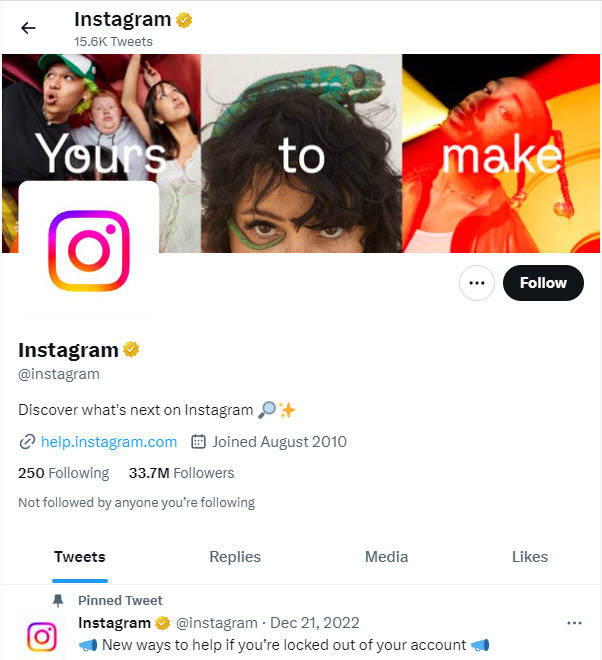
Если вы получаете намек на то, что другие пользователи также сталкиваются с той же проблемой, вам нужно подождать, пока Instagram исправит это с их стороны.
2. Очистить кеш приложения
Кэш приложения позволяет быстро загружать часто посещаемые элементы приложения, чтобы вам не приходилось загружать их каждый раз, когда вы его открываете. Поскольку каждое приложение хранит кэш-память на локальном устройстве, это может быть причиной различных ошибок и проблем. Следовательно, всегда рекомендуется очищать кеш приложения, если вы сталкиваетесь с размытыми историями в Instagram.
К сожалению, функция очистки кэша приложений доступна только на устройствах Android. iPhone и iPad не смогут применить этот метод, так как эта функция для них недоступна. Чтобы очистить кеш Instagram на Android, вы можете попробовать выполнить следующие действия:
- Нажмите и удерживайте Инстаграм значок из вашего ящика приложений.
- Выбирать Информация о приложении или (я) вариант.
- Выбирать Хранилище и кеш.
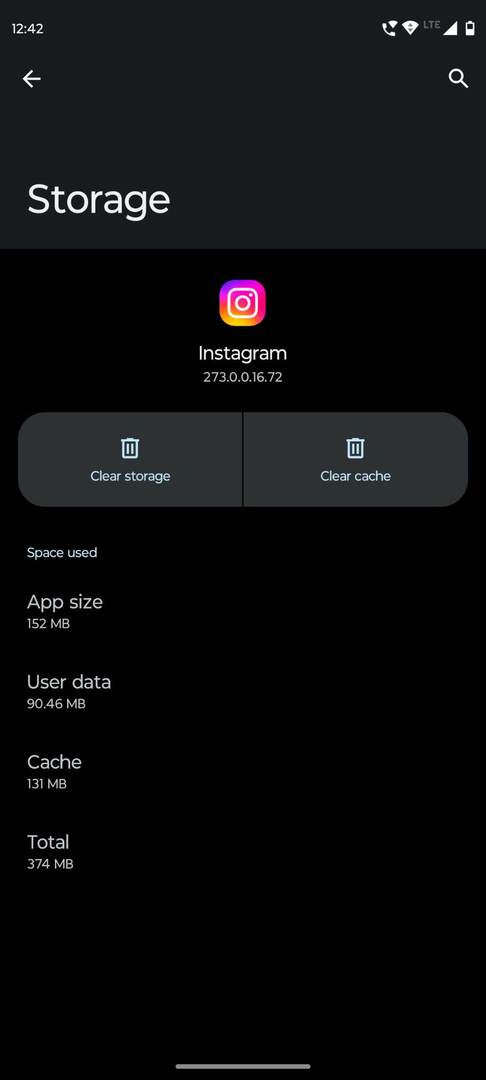
- Выберите Очистить кэш кнопка.
- Пользователи более старых версий Android могли нажать на Очистить данные сразу после выбора Информация о приложении вариант.
- Нажать на Очистить кэш и выберите ХОРОШО подтвердить.
3. Протестируйте с другой фотографией
Вы уверены, что проблема не в конкретном изображении, которое вы загрузили? Для подтверждения вы всегда можете загрузить другое изображение, которое вы недавно сделали на свой смартфон. Если новая история также размыта, что-то должно быть не так с оборудованием вашей камеры, качеством камеры или настройками приложения камеры.
Многие пользователи добавляют музыку, стикеры и другие дополнительные материалы к своим изображениям, прежде чем публиковать их в историях Instagram. Но каждый элемент, который вы добавляете, увеличивает размер истории. Поскольку Instagram необходимо поддерживать определенный предел размера загружаемых историй, он сжимает истории, в которые вы добавляете GIF-файлы, стикеры и т. д.
Если ваша размытая история в Instagram содержит такие медиафайлы, причиной могут быть эти музыкальные треки и стикеры. Итак, в этом случае вы должны загрузить простое изображение без дополнительных носителей и посмотреть, устранена ли проблема.
5. Проверьте свою камеру
Вы можете сделать новый снимок на свой телефон и посмотреть, выглядит ли он размытым на вашем телефоне или нет. Если это так, возможно, у вас проблема с камерой или настройками камеры. Вы можете очистить объектив камеры, чтобы избавиться от любого мусора на нем. Также во время фотосъемки следите за тем, чтобы объект был в фокусе, а рука не тряслась.
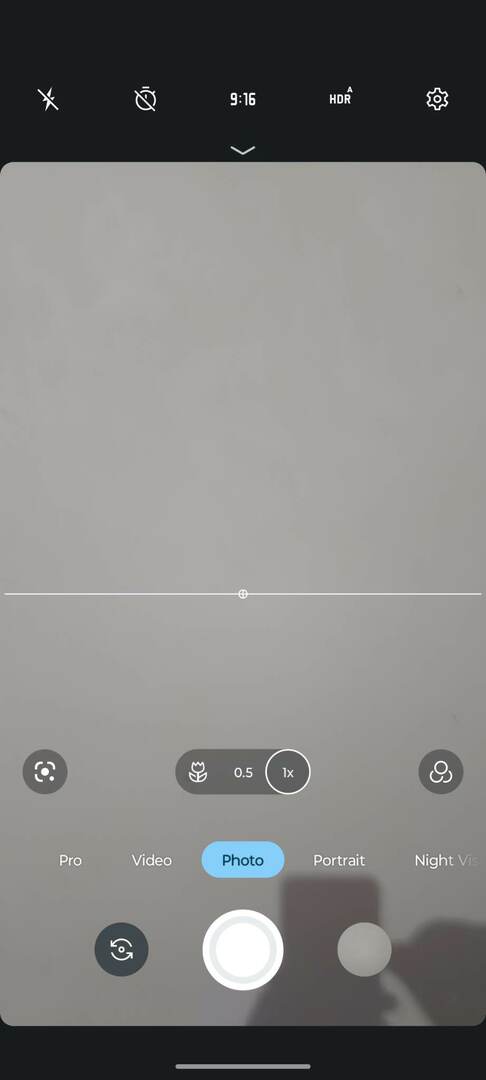
Вам также необходимо внести некоторые изменения в приложение настроек камеры. Настройки варьируются от устройства к устройству, поэтому невозможно предоставить вам общее руководство. Однако обязательно включите HD, Ultra-HD или самое высокое качество для фотографий.
6. Исправьте формат изображения
Чтобы подогнать ваше изображение под формат историй Instagram, приложение может автоматически обрезать его, в результате чего изображение станет пиксельным или растянутым. Вместо того, чтобы позволить ему выполнить это действие, вы должны обрезать изображение в соответствии с рекомендуемым форматом, который 1080×1920 пикселей. Кроме того, убедитесь, что соотношение сторон 9:16.
В случае изображений выше, чем Разрешение 1080×1920, Instagram изменит их размер. Но для изображений с более низким разрешением приложение увеличит его, что приведет к потере качества. Кроме того, старайтесь, чтобы размер файла изображения не превышал 1 МБ.
7. Используйте камеру Instagram, чтобы делать фотографии
Многие пользователи не знают, что приложение Instagram имеет встроенную функцию камеры. Вы всегда можете переключиться с приложения камеры по умолчанию на вашем телефоне на приложение камеры Instagram. Это гарантирует, что вы получите изображение в идеальном формате, и для загрузки не потребуется никакого сжатия или снижения качества.
Прежде чем выбрать камеру Instagram, помните, что она не позволит вам использовать функции обработки изображений камеры вашего телефона или получить высококачественный оригинал.
8. Отключить функции сохранения данных
Если функция экономии трафика включена, Instagram будет использовать меньше данных при загрузке ваших историй. В результате вы можете получить размытые истории в Instagram. Чтобы отключить это, вам необходимо выполнить следующие шаги:
- Запуск Инстаграм на вашем телефоне Android.
- Нажмите на отображаемое изображение в нижней строке меню.
- Выберите гамбургер меню и нажмите на Настройки.
- Нажать на Счет и выбрать Использование сотовых данных.
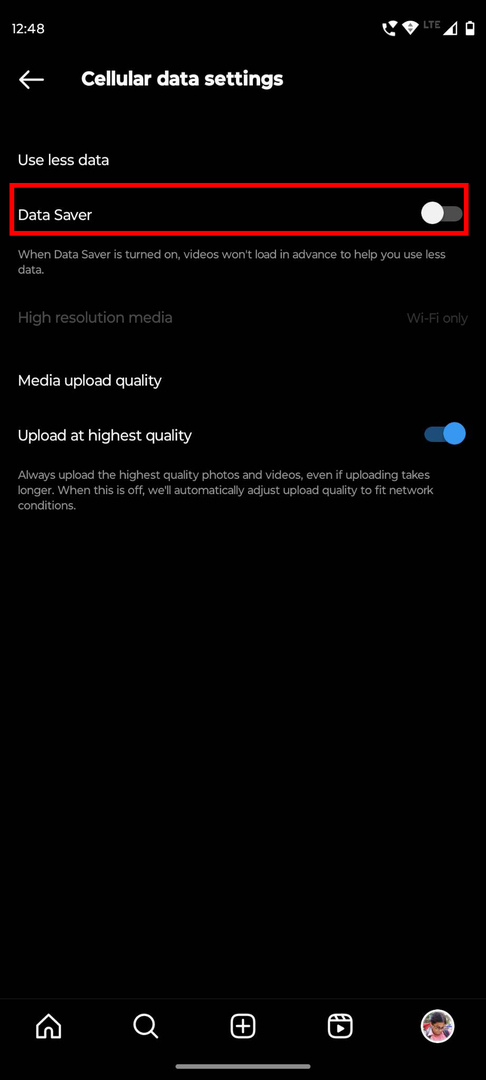
- Проверьте Используйте меньше данных раздел, если Экономия трафика опция включена.
- Если да, нажмите на кнопку-переключатель, чтобы отключить эту опцию.
- Также выберите Высокое разрешение СМИ и нажмите на Сотовая связь + Wi-Fi.
9. Убедитесь, что Instagram загружает высококачественную версию
Знаете ли вы, что Instagram позволяет вам настроить параметры, чтобы вы могли загружать более крупные и качественные фото и видео? Да, вы можете попробовать включить эту функцию в своем приложении Instagram и посмотреть, решится ли проблема при следующей загрузке истории.
Этот параметр применяется к сотовым соединениям. Однако помните, что этот параметр увеличивает время обработки и загрузки видео. Чтобы включить, выполните следующие действия на Android:
- Открыть Инстаграм и коснитесь изображения на дисплее в правом нижнем углу.
- Нажмите на гамбургер меню перед выбором Настройки.
- Выбирать Счет и выберите Использование сотовых данных.
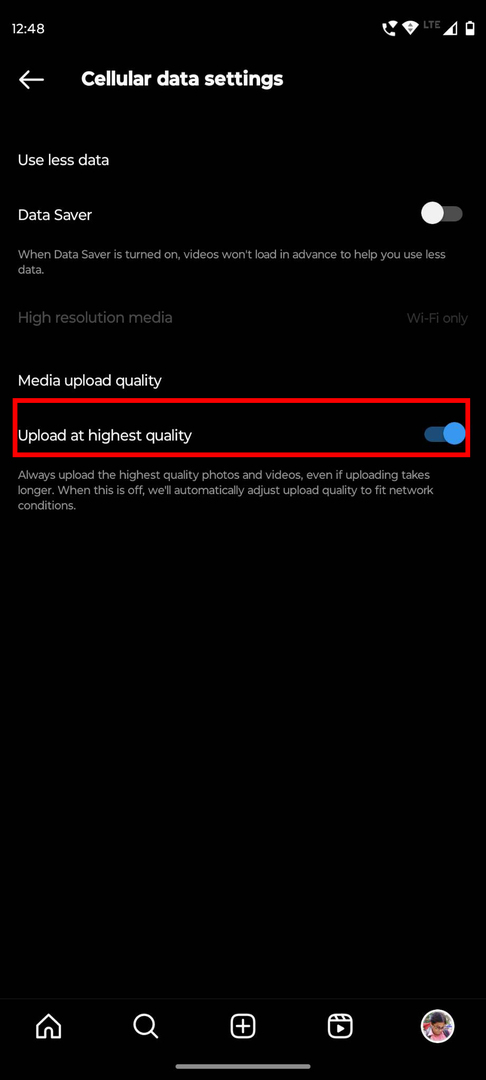
- Под Качество загрузки медиа раздел, нажмите на Загрузить в максимальном качестве Кнопка-переключатель.
10. Попробуйте опубликовать это фото на другой социальной платформе
Возможно, фотография, которую вы загрузили в качестве своей истории в Instagram, на самом деле размыта. Чтобы выяснить, есть ли проблемы с исходным материалом этого изображения, попробуйте загрузить его на другие платформы, такие как Facebook и WhatsApp.
Если оно все еще размыто, проблема заключается в самом изображении. Однако, если другие платформы могут успешно загрузить изображение, проблема связана с приложением Instagram и его настройками. Кроме того, вы можете отправить изображение своим друзьям и спросить их, хорошо ли оно выглядит на их экранах.
Также читайте:Как поделиться статусом WhatsApp в истории Facebook
11. Получите качественную версию фотографии
Если вы восстановили резервную копию своих данных из галерей Google Фото или Apple iCloud, а затем загрузили одно из восстановленных изображений, оно может выглядеть размытым. Обязательно загрузите изображение в исходном разрешении, чтобы насладиться высоким качеством.
12. Остерегайтесь ненадежного подключения к Интернету
Еще одной необычной причиной размытости ваших историй в Instagram может быть плохое интернет-соединение. Возможно, вы правильно загрузили изображение, но оно отображается размытым в вашем приложении из-за низкой скорости интернета. Иногда нестабильное соединение также может вызывать размытую загрузку. В обоих случаях вы можете попробовать использовать другое подключение к Интернету, чтобы проверить свою историю в Instagram.
13. Обновите приложение Инстаграм
Это не конкретное решение проблемы размытых историй в Instagram. Однако, если вы столкнулись с этой или любой другой проблемой Instagram, рекомендуется проверить, устарело ли приложение. Те, кто обычно не обновляет свои приложения регулярно, часто сталкиваются с проблемами, поскольку старое приложение не поддерживает новейшие функции и услуги.
Если проблема вызвана какой-либо ошибкой приложения, установка обновления может ее исправить. Посетите страницу приложения Instagram в App Store или Play Store. Нажмите кнопку «Обновить», если она доступна, чтобы получить последнюю версию приложения на вашем устройстве.
14. Переустановите Инстаграм
Если ни один из вышеперечисленных методов не может исправить размытые истории в Instagram, последним средством является переустановка приложения Instagram. Иногда установка приложения не происходит должным образом и вызывает такие проблемы, как размытые истории. В таких случаях свежая переустановка Instagram может решить проблему.
Особенно, если вы используете Instagram на iPhone или iPad, этот шаг также поможет вам удалить все старые данные приложения с вашего устройства. Все, что вам нужно сделать, это удалить текущее приложение Instagram с вашего Android, iPhone или iPad. Затем перейдите в Play Store или App Store и снова установите Instagram.
Заключение
Почему мои истории в Instagram размыты, часто беспокоит пользователей Instagram. Поскольку Instagram — это платформа, основанная на фото и видео, наличие размытых историй — недопустимая ситуация для ее пользователей.
Если вы также столкнулись с той же проблемой, ознакомьтесь с этим исчерпывающим списком решений. Попробовав все эти исправления, вы сможете избавиться от размытых историй в Instagram. Если вы считаете, что я пропустил какой-либо метод, вы можете указать это в комментариях.
Не забудьте поделиться этой статьей со своими друзьями или членами семьи, которые используют Instagram. Вы также можете поделиться им в социальных сетях со своими подписчиками. Наконец, проверьте как не понравиться фото в инстаграм.